编辑:xiaoxiao
2015-11-10 11:08:25
来源于:系统城
1. 扫描二维码随时看资讯
2. 请使用手机浏览器访问:
http://wap.xtcheng.cc/xtjc/5966.html
手机查看
Win8和Win10都是基于同样的内核,所以Win8可以直接无缝升级到Win10,下面小编通过图文教程来教大家怎么从Win8升级Win10。
1、如果任务栏上有“获取Win10”补丁,收到Windows10安装推送信息。然后在控制面板的Windows更新里面点击“开始安装”,等待进度条到100%,进入安装操作。
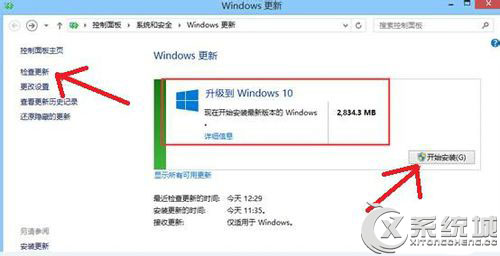
2、安装文件进度完成后,进行重启,进行安装。
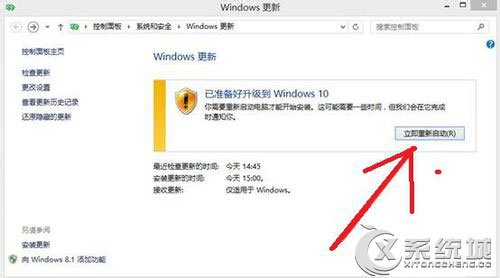
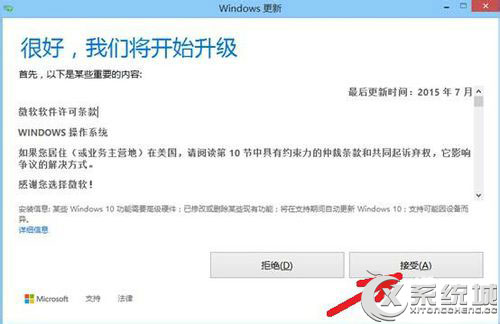
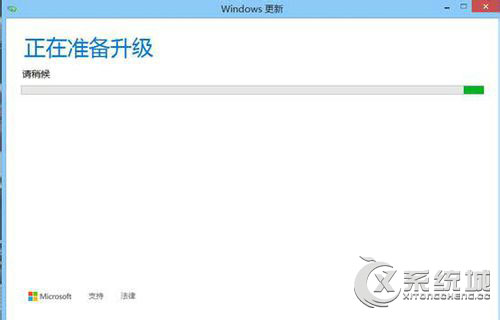
3、电脑重启后,出现安装进度。。。。
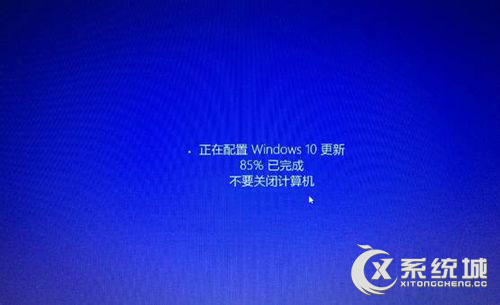
4、进度完成后,再次重启,进入快速设置。

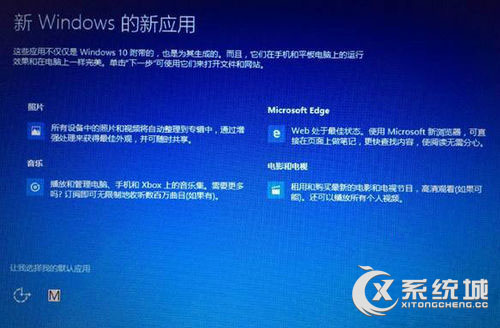
5、输入基本用户名等信息后,进入下一步。

6、稍等一会儿,就可以进行正常桌面了。

以上就是Win8升级Win10的图文教程,介绍的很详细,应该一看就明白,毕竟Win10是现在最成熟的系统,很多Win7和Win8的用户都想要升级到Win10。

微软推出的Windows系统基本是要收费的,用户需要通过激活才能正常使用。Win8系统下,有用户查看了计算机属性,提示你的windows许可证即将过期,你需要从电脑设置中激活windows。

我们可以手动操作让软件可以开机自启动,只要找到启动项文件夹将快捷方式复制进去便可以了。阅读下文了解Win10系统设置某软件为开机启动的方法。

酷狗音乐音乐拥有海量的音乐资源,受到了很多网友的喜欢。当然,一些朋友在使用酷狗音乐的时候,也是会碰到各种各样的问题。当碰到解决不了问题的时候,我们可以联系酷狗音乐

Win10怎么合并磁盘分区?在首次安装系统时我们需要对硬盘进行分区,但是在系统正常使用时也是可以对硬盘进行合并等操作的,下面就教大家Win10怎么合并磁盘分区。